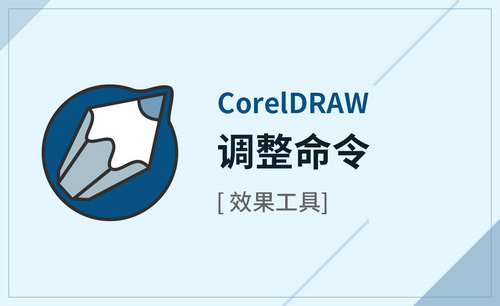cdr调整文字行距介绍发布时间:2021年03月10日 11:10
在工作中我们习惯运用word做一些文档,这是基本的办公软件,运用起来也比较简单。Cdr作为排版印刷首选的软件,在对要打印输出的文件进行排版时,需要多次格式和字体的调节才能成稿,今天我们简单的介绍一下cdr怎样调整文字行距。
1、打开软件,【Ctrl+N】新建一个文档。
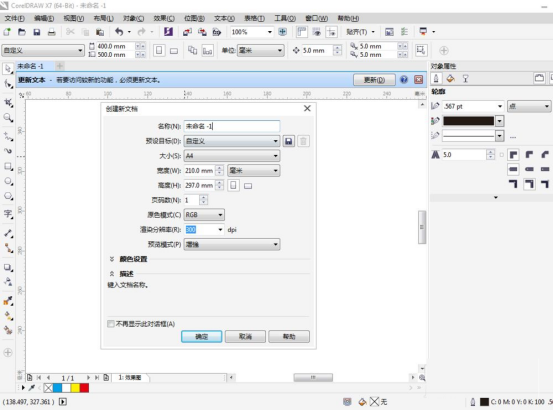
2、【F8】选择文本工具,输入所需要的文本

3、方法一:利用形状工具调节选择【形状工具】,点击文本框,出现三角形符号,选择【向下的三角形符号】拖动调节行距,【向右的三角形符号】调节字间距。这个只能是靠视觉效果调节行距。
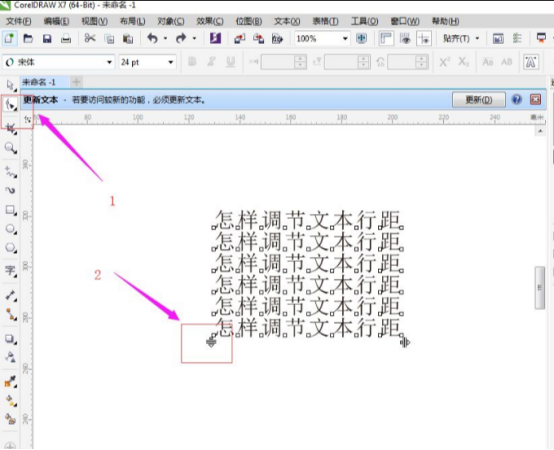
方法二:
1、利用【文本属性】调节:此方法可以具体化行间距数值,适用于多处修改行间距,以方便保持一致。选择菜单栏【窗口】---【箔乌窗】---【文本】---【文本属性】,调出文本属性工具。

2、此时【文本属性】工具会在软件右边,如果已经打开文本属性,点击【文本属性】即可。选中需要改变行距的文字,在【行间距】中增加/减小数值,即可增加或者缩小行距。
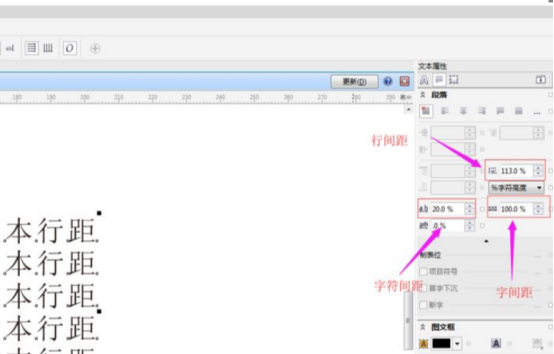
方法三:
利用【对象属性】调节:此方法可以具体化行间距数值,适用于多处修改行间距,以方便保持一致。【右击】文本,选择【对象属性】,弹出对象属性工具,其调节方式与【文本属性】调节方式一致
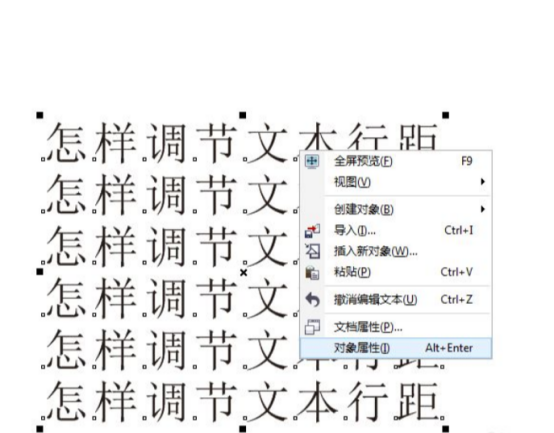
以上小编一共介绍了三种cdr怎样调整文字行距的方法,方法一个比一个简单,那么大家按着自己的需要去选择学习吧,如果有时间和精力可以把整个文章都认真的学习一遍,技多不压身,总会对自己有所帮助。
本篇文章使用以下硬件型号:联想小新Air15;系统版本:win10;软件版本:cdr x7。